Edge瀏覽器導(dǎo)出瀏覽歷史記錄的方法
時(shí)間:2023-12-26 11:37:19作者:極光下載站人氣:494
很多小伙伴在使用edge瀏覽器時(shí)想要將自己的瀏覽歷史記錄保存到電腦中防止歷史記錄被誤刪除,找不到自己需要使用的網(wǎng)站,但又不知道該怎么進(jìn)行設(shè)置。其實(shí)很簡(jiǎn)單,在Edge瀏覽器中,我們只需要打開歷史記錄選項(xiàng),然后在歷史記錄頁(yè)面中我們點(diǎn)擊打開“...”圖標(biāo),就能在下拉列表中看到“導(dǎo)出瀏覽數(shù)據(jù)”選項(xiàng)了,點(diǎn)擊該選項(xiàng),然后在彈框中再點(diǎn)擊一次“導(dǎo)出瀏覽數(shù)據(jù)”選項(xiàng),最后在文件夾頁(yè)面中完成保存操作即可。有的小伙伴可能不清楚具體的操作方法,接下來(lái)小編就來(lái)和大家分享一下Edge瀏覽器導(dǎo)出瀏覽歷史記錄的方法。
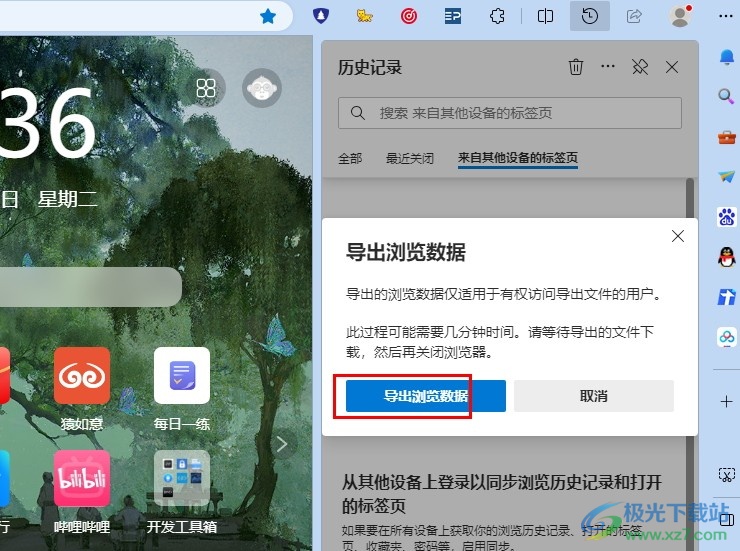
方法步驟
1、第一步,我們?cè)陔娔X中點(diǎn)擊打開Edge瀏覽器,然后在瀏覽器頁(yè)面中打開“...”圖標(biāo)
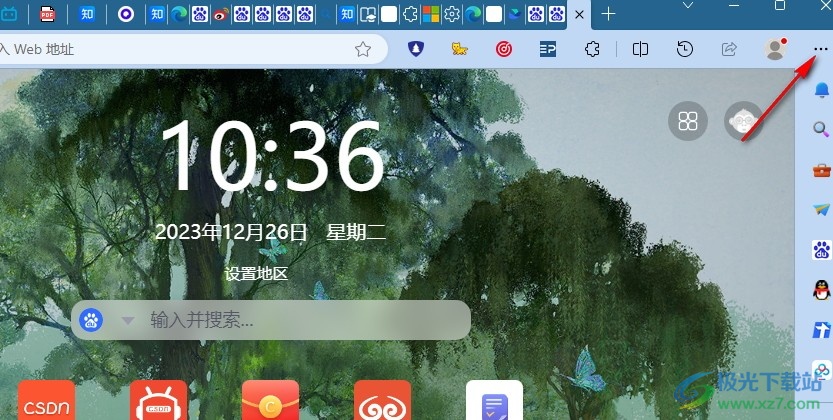
2、第二步,在“...”的菜單列表中,我們找到并打開“歷史記錄”選項(xiàng)
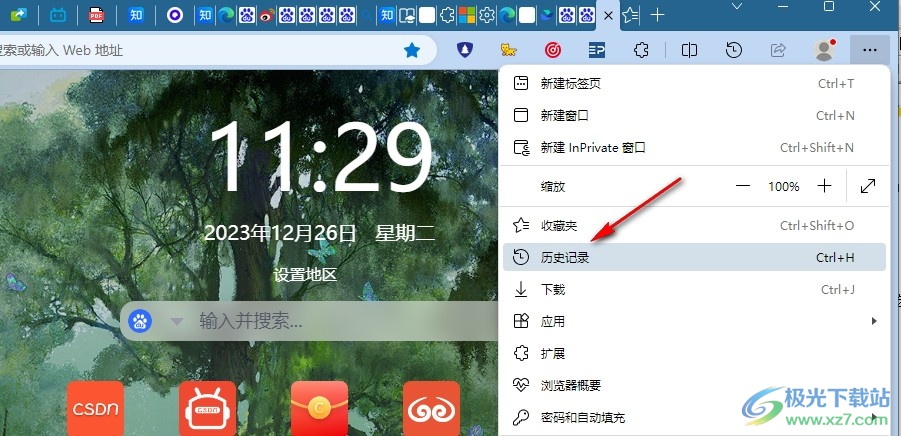
3、第三步,打開歷史記錄選項(xiàng)之后,我們?cè)跉v史記錄的工具欄中點(diǎn)擊打開“...”圖標(biāo)
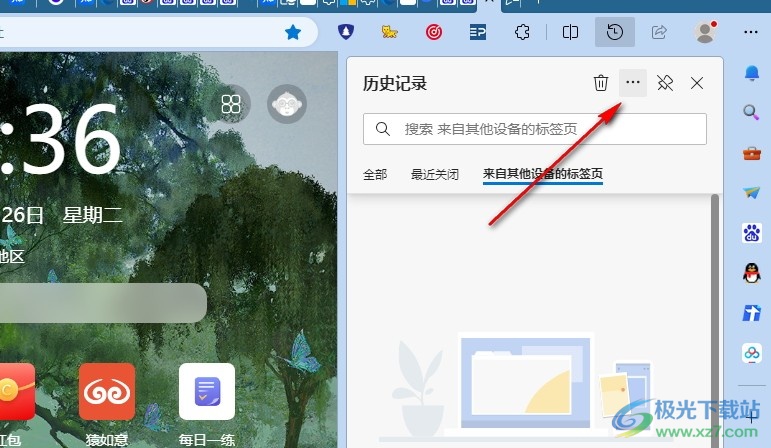
4、第四步,在“...”的下拉列表中,我們點(diǎn)擊打開“導(dǎo)出瀏覽數(shù)據(jù)”選項(xiàng)
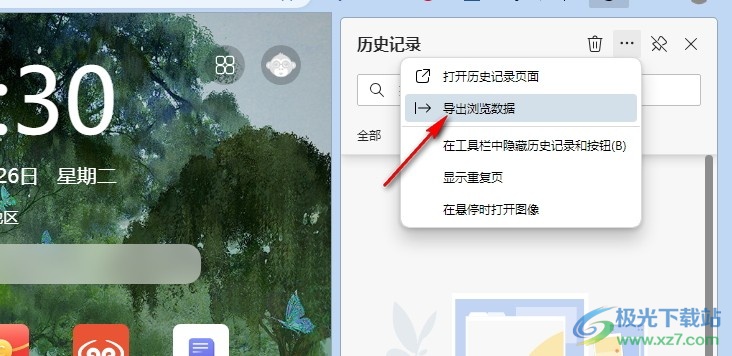
5、第五步,最后我們?cè)趶椏蛑性冱c(diǎn)擊一次“導(dǎo)出瀏覽數(shù)據(jù)”選項(xiàng),再在文件夾頁(yè)面中完成保存操作即可
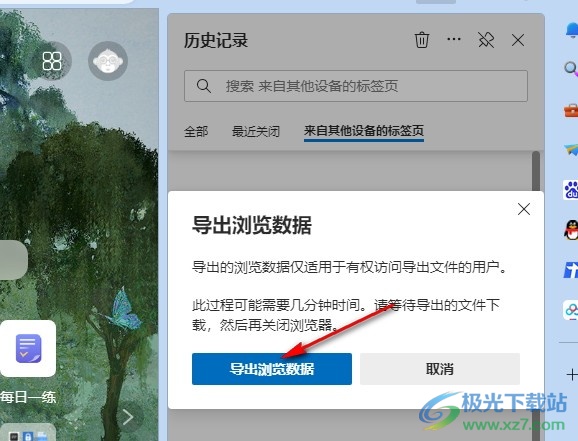
以上就是小編整理總結(jié)出的關(guān)于Edge瀏覽器導(dǎo)出瀏覽歷史記錄的方法,我們?cè)贓dge瀏覽器中打開“...”圖標(biāo),然后在下拉列表中打開歷史記錄選項(xiàng),接著在歷史記錄頁(yè)面中打開“...”圖標(biāo),然后在下拉列表中打開“導(dǎo)出瀏覽數(shù)據(jù)”選項(xiàng),最后在彈框中再點(diǎn)擊“導(dǎo)出瀏覽數(shù)據(jù)”選項(xiàng)即可,感興趣的小伙伴快去試試吧。

大小:324 MB版本:v127.0.2651.86環(huán)境:WinAll
- 進(jìn)入下載
相關(guān)推薦
相關(guān)下載
熱門閱覽
- 1百度網(wǎng)盤分享密碼暴力破解方法,怎么破解百度網(wǎng)盤加密鏈接
- 2keyshot6破解安裝步驟-keyshot6破解安裝教程
- 3apktool手機(jī)版使用教程-apktool使用方法
- 4mac版steam怎么設(shè)置中文 steam mac版設(shè)置中文教程
- 5抖音推薦怎么設(shè)置頁(yè)面?抖音推薦界面重新設(shè)置教程
- 6電腦怎么開啟VT 如何開啟VT的詳細(xì)教程!
- 7掌上英雄聯(lián)盟怎么注銷賬號(hào)?掌上英雄聯(lián)盟怎么退出登錄
- 8rar文件怎么打開?如何打開rar格式文件
- 9掌上wegame怎么查別人戰(zhàn)績(jī)?掌上wegame怎么看別人英雄聯(lián)盟戰(zhàn)績(jī)
- 10qq郵箱格式怎么寫?qq郵箱格式是什么樣的以及注冊(cè)英文郵箱的方法
- 11怎么安裝會(huì)聲會(huì)影x7?會(huì)聲會(huì)影x7安裝教程
- 12Word文檔中輕松實(shí)現(xiàn)兩行對(duì)齊?word文檔兩行文字怎么對(duì)齊?
網(wǎng)友評(píng)論